PPT里的图表数据无法编辑怎么办
来源:网络收集 点击: 时间:2024-02-23【导读】:
我们在制作PPT文档时,有时会在文档中插入各种图标数据。当原表格位置发生移动时,我们无法在PPT里对图表数据进行编辑。那么,这种情况下,我们该怎么办呢?今天,小编就教各位解决PPT图表数据无法编辑问题的小技巧,大家一起来学习吧!工具/原料morewps方法/步骤1/7分步阅读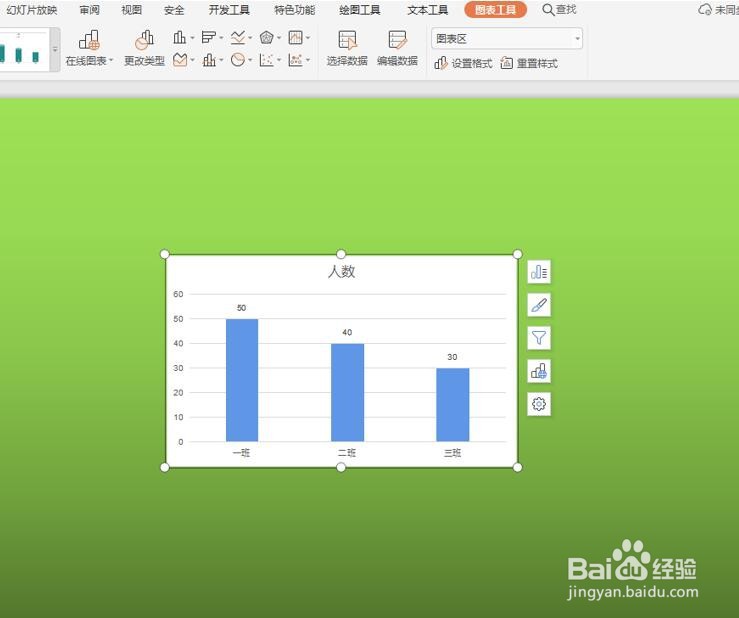 2/7
2/7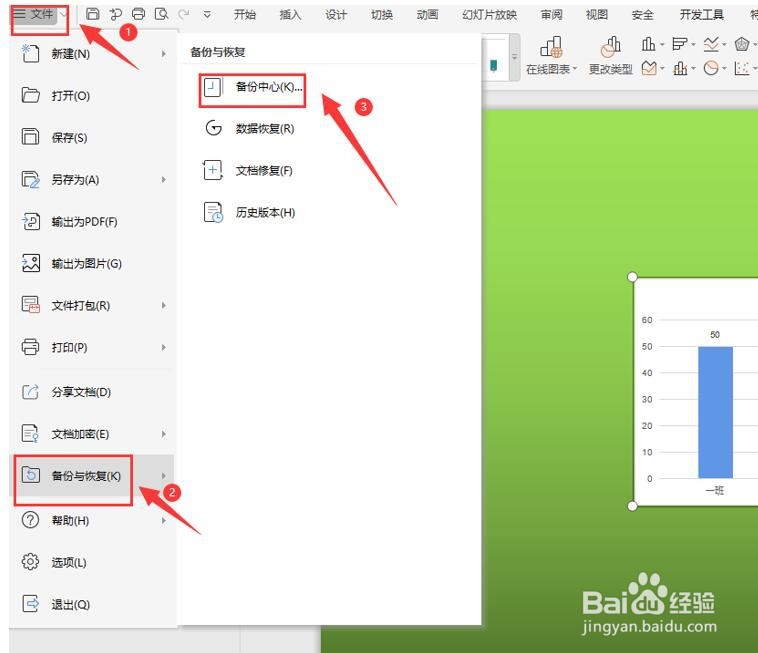 3/7
3/7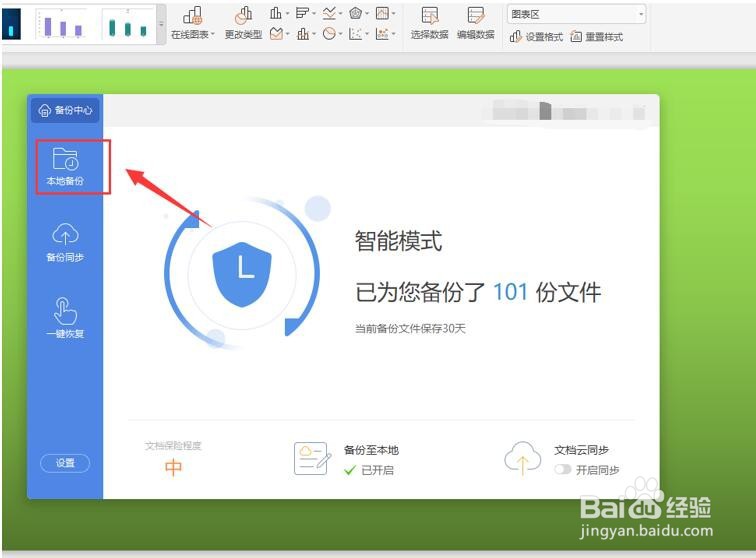 4/7
4/7 5/7
5/7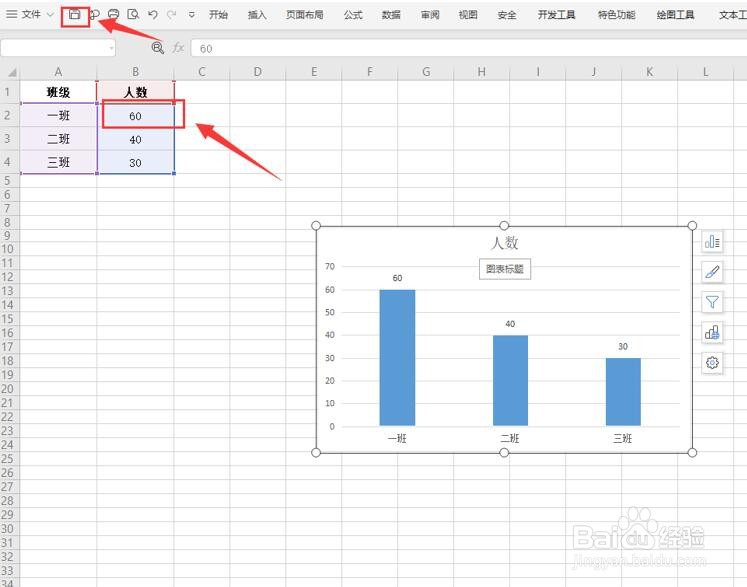 6/7
6/7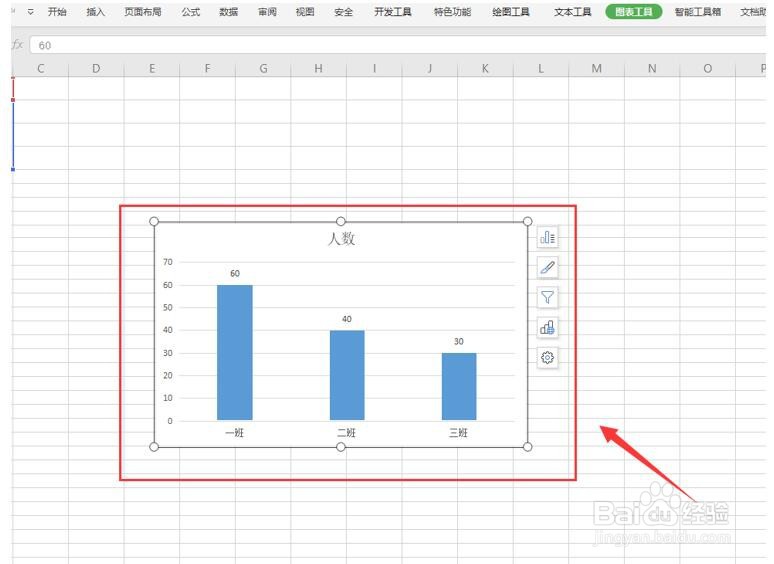 7/7
7/7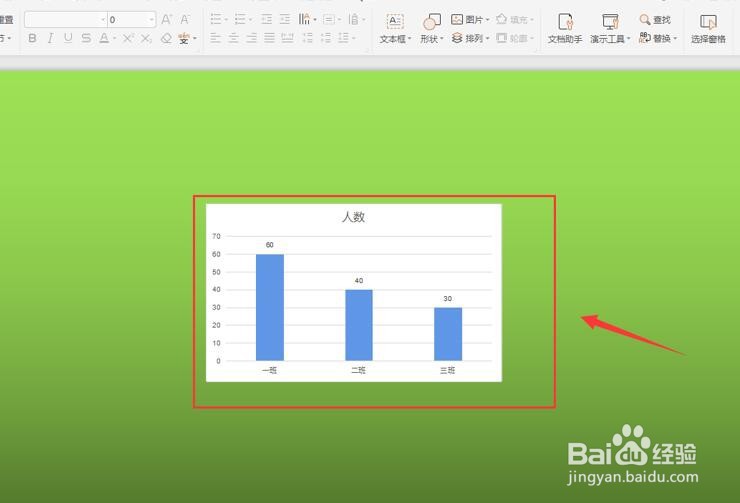 PPT
PPT
首先,打开我们的PPT文档;
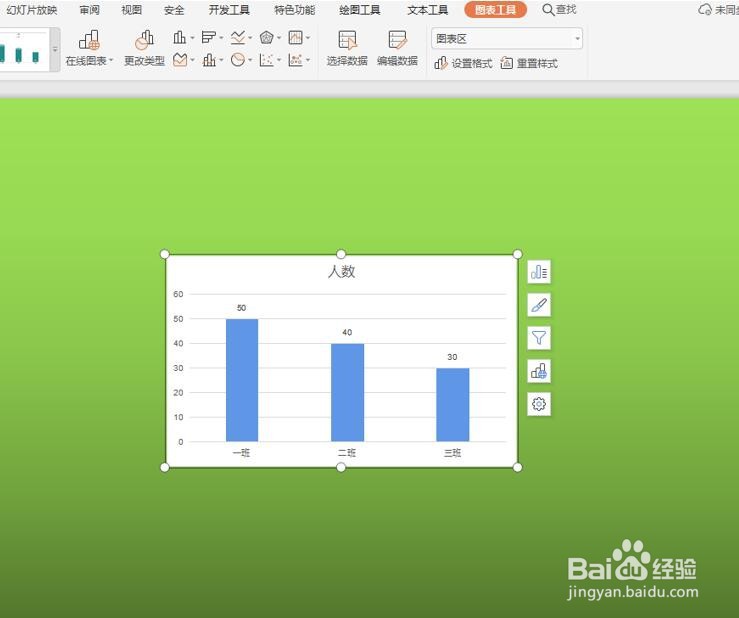 2/7
2/7然后,我们展开【文件】选项卡,选择【备份与恢复】功能,在右边方框中选择【备份中心】;
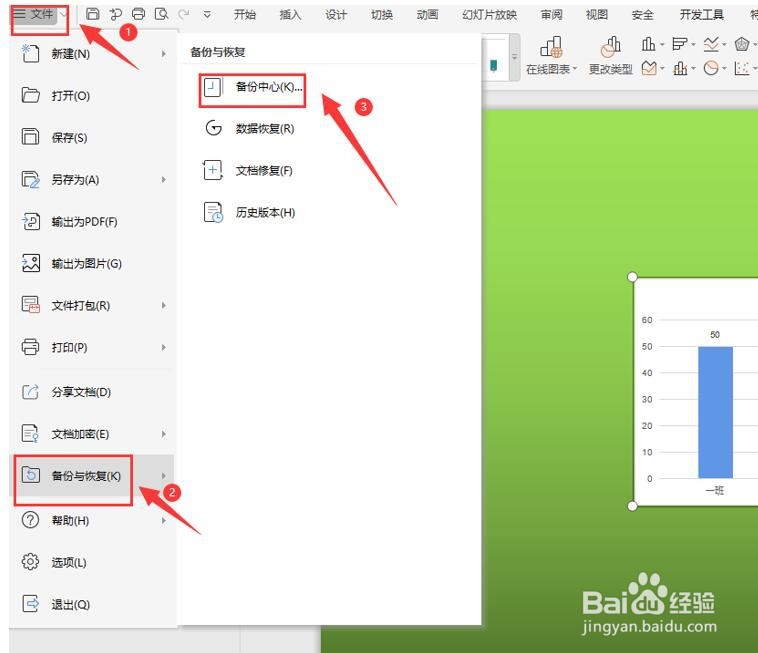 3/7
3/7接着,我们在弹出的备份中心面板中,打开【本地备份】选项;
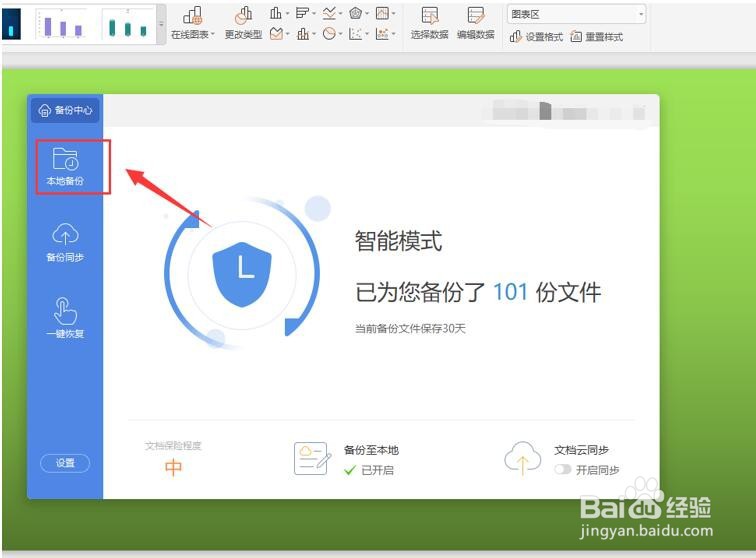 4/7
4/7我们找到PPT里图表对应的Excel文件,单击【打开全部】;
 5/7
5/7在弹出的Excel表格中,我们对表格数据进行编辑修改,再单击【保存】功能键;
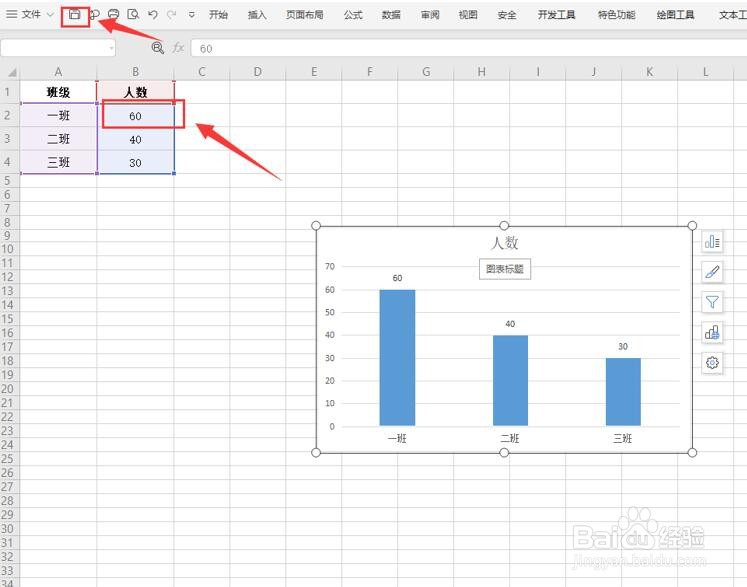 6/7
6/7最后,我们单击Excel的图表,按组合键“Ctrl+C”进行复制;再返回PPT中,选中图表,按组合键“Ctrl+V”进行粘贴即可。
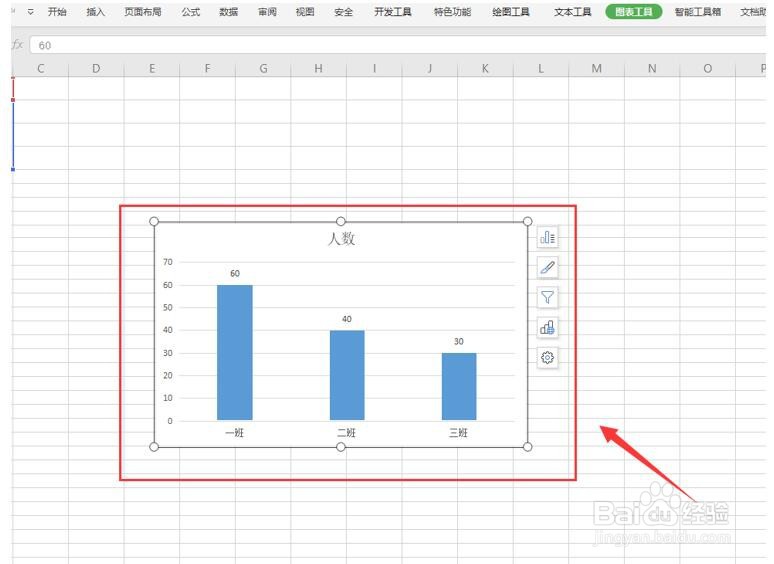 7/7
7/7那么,在PPT技巧中,PPT图表数据无法编辑时,通过修改图表源数据实现图表数据编辑的操作方式,是不是非常简单呢,你学会了吗?
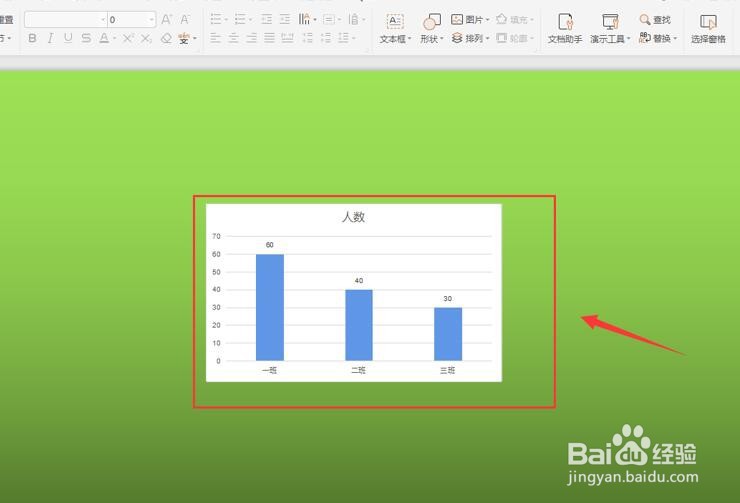 PPT
PPT 版权声明:
1、本文系转载,版权归原作者所有,旨在传递信息,不代表看本站的观点和立场。
2、本站仅提供信息发布平台,不承担相关法律责任。
3、若侵犯您的版权或隐私,请联系本站管理员删除。
4、文章链接:http://www.1haoku.cn/art_126600.html
上一篇:凤爪黑豆汤的做法
下一篇:iphone14实时活动在哪开启
 订阅
订阅